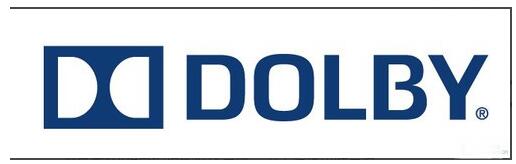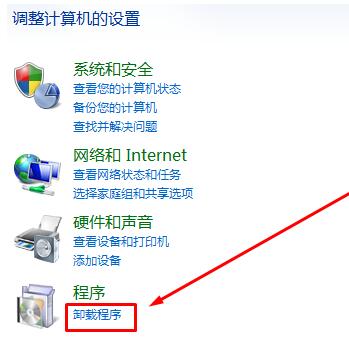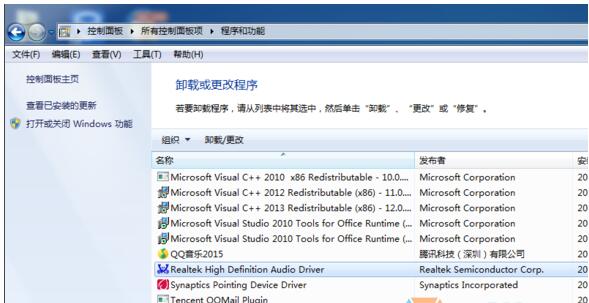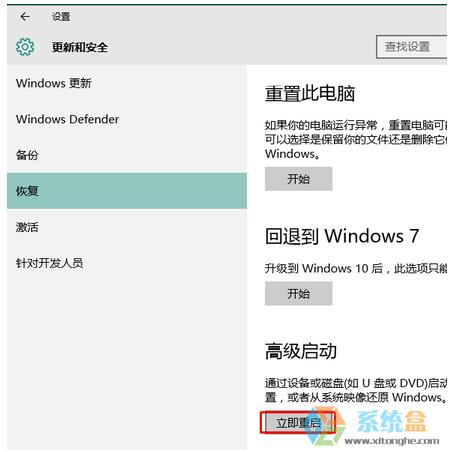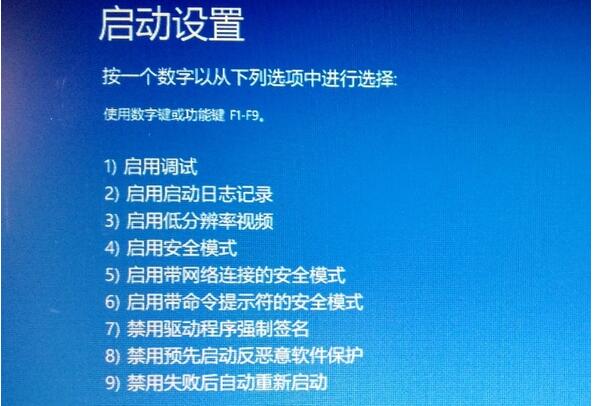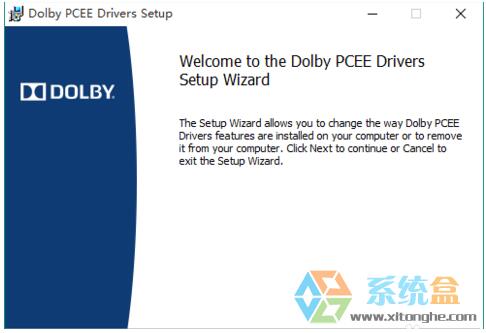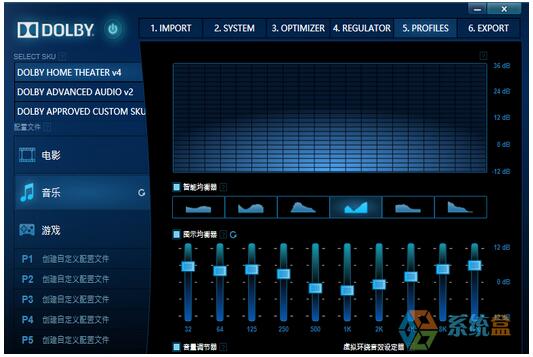dolby是什么?Win10专业版装不了dolby驱动如何办?
发布时间:2022-06-15 文章来源:xp下载站 浏览:
|
Windows 10是美国微软公司研发的跨平台及设备应用的操作系统。是微软发布的最后一个独立Windows版本。Windows 10共有7个发行版本,分别面向不同用户和设备。截止至2018年3月7日,Windows 10正式版已更新至秋季创意者10.0.16299.309版本,预览版已更新至春季创意者10.0.17120版本
dolby是什么?
Win10专业版装不了dolby该怎么办?
Win10如何安装dolby驱动程序?
dolby是什么?dolby以英国R.M.DOLBY博士发明的杜比声效系统,对电影音响和家庭音响带来了巨大的影响。像我们家中就常会用到杜比降噪系统和杜比环绕声系统。对于对音质有高要求的用户,一般会购买带dolby功能的设备,比如笔记本!但是在Win10系统中安装dolby音效驱动的时候,发现无法安装,该怎么办呢?由于Win10系统中已正常方法安装驱动只能安装带签名的驱动,导致dolby音效驱动无法安装。下面系统天地小编给大家介绍下解决方法。
步骤一:卸载系统中原有的声卡驱动
第一步、按下“Win+X”组合键呼出系统快捷菜单,点击“控制面板”;
第二步、将查看方式修改为“类别”,点击下面的“卸载程序”;
第三步、找到Realtek、Conexant等声卡驱动,单击右键,选择“卸载”;
步骤二:关闭驱动程序强制签名
第一步、按下“Win+I”组合键,进入Win10系统设置,选择【更新与安全】-【恢复】-【立即重启】;
第二步、重启后会自动进入安全模式,我们依次选择【疑难解答】—【高级选项】—【启动设置】—【重启】—按数字键“7”等待系统重启就关闭驱动程序强制签名了。
步骤三:下载杜比音效增强程序 (dolby home theater)的v4.1版本软件
第一步、下载杜比音效增强程序 (dolby home theater)的v4.1版本软件并安装,安装完成后重启计算机;
第二步、等待系统启动完成后,右下角点击【音量调节】之后括号中显示杜比声卡驱动,证明驱动安装成功。之后在【开始】中就可以找到杜比音效的设置面板【Dolby Tuning and Profile Creator】,我们接下来要做的就是调校和享受了。
上面就是Win10安装DOLBY音效驱动的方法,DOLBY音效是一款绿色安全,功能强大,完全免费的媒体播放工具,相比其他微软原厂驱动来说杜比音效的声音更加纯净,为了追求更好的音质,很多人都想安装,赶紧行动起来吧!
新技术融合:在易用性、安全性等方面进行了深入的改进与优化。针对云服务、智能移动设备、自然人机交互等新技术进行融合。Windows 10所新增的Windows Hello功能将带来一系列对于生物识别技术的支持。除了常见的指纹扫描之外,系统还能通过面部或虹膜扫描来让你进行登入。当然,你需要使用新的3D红外摄像头来获取到这些新功能。 |
本文章关键词: dolby是啥?Win10专业版装不了dolby驱动怎样办?
相关文章
本类教程排行
系统热门教程
本热门系统总排行